Персональная сюита
Автор: Евгений Яворских.
© 2003-2006, Издательский дом | http://www.computerra.ru/
Журнал «Домашний компьютер» | http://www.homepc.ru/
Этот материал Вы всегда сможете найти по его постоянному адресу: /2006/122/284584/
Людям свойственно ошибаться, и дай бог, чтобы эти ошибки не приносили огорчения. Делая прогноз развития рынка программного обеспечения на 2005 год, я не испытывал особых проблем: основные тенденции были как на ладони. Коль скоро экспансия спамерских писем превысила все мыслимые пределы, увеличится число новых разработок для борьбы с невостребованной рекламой. Снижение цен на приводы для записи DVD (и на некогда дорогие болванки) вызовет к жизни массу приложений для работы с этим форматом. Об увеличении размеров дистрибутивов и все более агрессивных системно-аппаратных требованиях программ как-то неловко и упоминать…
Увы, прошедший 2005 год принес массу отрицательных эмоций из-за потока бестолковых, да что там говорить, откровенно невменяемых приложений, как российских, так и зарубежных. Может быть виной тому был всплеск солнечной активности, а может программистам снизили зарплату – поди знай. И, казалось бы, в 2006 году количество маргинального софта должно увеличиться, ан нет, ошибочка вышла у автора этих строк. Чему он, этот самый автор, весьма рад.
Уж сколько стрел было выпущено по продуктам «Лаборатории Касперского» – ядовитые шпильки по поводу пресловутых «тормозов» можно было встретить на любом форуме и, честное слово, для критики были все основания. В ответ на каждой пресс-конференции сотрудники «Лаборатории» как бы вскользь упоминали о грядущем релизе нового пакета, что обеспечит небывалый уровень защиты персонального компьютера.
Срок выхода новинки регулярно откладывался, и, наконец, в начале 2005 года миру был представлен Kaspersky Personal Security Suite 1.0 (21 Мбайт, $89), где, как следует из рекламы, «все-в-одном»: Антивирус Касперского Personal 5.0, Kaspersky Anti-Hacker и – наконец-то! – Kaspersky Anti-Spam 1.0. Радостные ожидания пользователей сменились разочарованием: скудные возможности файрвола; отсутствие функции создания аварийно-загрузочного диска; а самое главное – фирменные «тормоза», которые свели на нет старания маркетологов (подробности приведены во врезках). А вот конкуренты смогли предложить более продвинутые решения.
Очевидно, пожелания юзерской братии были услышаны, и через год вышел новый релиз – Kaspersky Internet Security Suite Personal 2006 (14,8 Мбайта, $79). В наши дни чрезвычайно редко встречаются новые версии с меньшим размером дистрибутива (и ценой). Так почему бы не заняться препарированием нового пакета?
В отличие от конкурента по имени Norton Internet Security, рассматриваемый продукт позволяет выборочно устанавливать компоненты (рис. 1):

«Файловый Антивирус», «Почтовый Антивирус», «Веб-Антивирус», «Проактивная Защита», «Анти-Шпион», «Анти-Хакер» и «Анти-Спам». Без лицензионного ключа пакет отработает 30 дней с момента установки без ограничения функциональности (предыдущие версии бесплатно трудились 15 дней) – вполне достаточно для знакомства с продуктом. Для бесплатного использования следует включить опцию «Активировать пробную версию» в окне установки. Вначале программа установки распакует содержимое инсталляционного файла в папку C:\kav\kis6.0\Russian (затем ее можно смело удалить), после чего начнется работа инсталлятора. Основные программные файлы расположатся в каталоге C:\Program Files\Kaspersky Lab\Kaspersky Internet Security 6.0.
Ни один антивирусный пакет гроша ломаного не стоит без функции автоматического обновления: по умолчанию предлагается вариант «Автоматически» – в этом случае программные апдейты будут загружаться несколько раз в сутки. Первое обновление можно выполнить на стадии установки – достаточно нажать кнопку «Обновить сейчас» (рис. 2).

Размер загруженных файлов оказался не так велик – меньше 3 Мбайт (рис. 3),

зато после этой процедуры ваш компьютер будет полностью готов к труду и обороне.
На следующем этапе вам предложат выбрать периодичность проверки объектов автозапуска, критических областей и всей системы. Объекты автозапуска, среди которых может затесаться вредоносное приложение, предлагается контролировать при каждом включении компьютера (рис. 4) -

для большинства пользователей такой вариант окажется наиболее безопасным. Но следует учесть, что подобная проверка, сопровождающаяся «хрюканьем» жесткого диска, займет как минимум пару минут.
Затем настает черед «Анти-Хакера», сканирующего систему на предмет установленных программ. В моем случае «Анти-Хакер» отчитался о 43 легитимных программах, общающихся с Сетью, и автоматически создал для них соответствующие правила – кнопка «Список» (рис. 5).
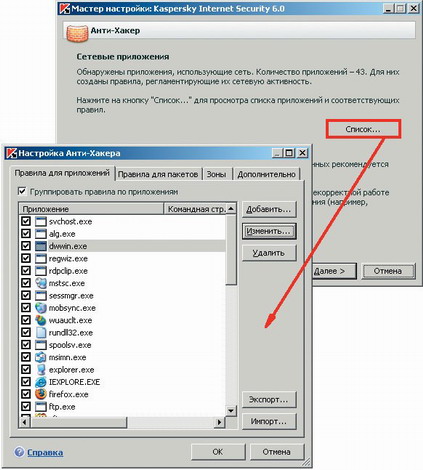
Что же, давно пора было сделать подобную функцию. Не остались без внимания и сетевые соединения: программа вывела список имеющихся14, причем, для интернет-соединения был включен режим невидимости15(рис. 6).

Для соединений в локальной сети режим невидимости практически не имеет смысла, а стало быть, по умолчанию разрешен доступ к файлам и принтерам, причем, вы можете приказать «Анти-Хакеру» считать свою домашнюю сеть доверенной зоной16: вкладка Зоны» Изменить» Доверенная» ОК (рис. 7).

Если в дальнейшем вы не хотите отвлекаться на лишние программные вопросы, согласитесь с «Базовой защитой» – и вас будут информировать только об опасных событиях (рис. 8).

Хотя я бы советовал включить «Интерактивную защиту», позволяющую проводить мониторинг системного реестра. А сложно ли это, мы увидим чуть позже.
Наконец, нас попросят перезагрузить систему, после чего начнется проверка приложений, запускающихся автоматически (рис. 9).
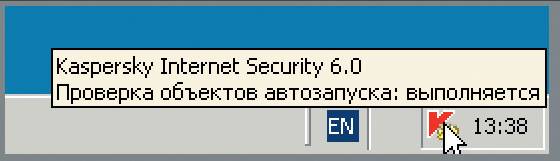
Как уже говорилось, этот процесс занимает минуту-другую, а заодно и солидную долю аппаратных ресурсов. Щелчок в трее по пиктограмме Kaspersky Internet Security Suite Personal 2006 вызовет к жизни главное окно продукта (рис. 10).

Как видите, разработчики постарались на совесть: простой и логично построенный интерфейс устроит пользователя с любым уровнем подготовки.
В своей первой инкарнации «Анти-Хакер» напрочь отказывался работать с ADSL-модемами, подключенными к USB. Очевидно, тотальное нашествие пакетов типа «Стрим» заставило девелоперов повернуться лицом к народу: файрвол в поставке Kaspersky Personal Security Suite 1.0 освоил искусство общения с упомянутыми девайсами. Однако кардинальных изменений не произошло.
Режим невидимости (разработчики назвали это «уникальной технологией SmartStealth») по умолчанию был отключен, причем, совершенно непонятно, с какой целью. Сразу после установки в главном окне нас радовали информацией об отсутствии хакерских атак и предлагали сохранить имеющиеся настройки (в другом российском брандмауэре – Outpost Firewall Pro – режим невидимости включен изначально). «Анти-Хакер» автоматически стартовал при каждой загрузке системы, хотя в меню Сервис» Параметры» Общие опция автозапуска была отключена – еще одна досадная «мелочь».
Да, список готовых правил для приложений имел место быть, но сказать, что он скуден – значит не сказать ничего. Кроме системных сервисов предлагались правила для Internet Explorer, Outlook Express, Windows Messenger и самого «Анти-Хакера». Практически для всех приложений, правила для которых отсутствовали, можно было создавать оные, исходя из типа программы: например, для The Bat! «Анти-Хакер» предлагал стандартное правило для электронной почты, а для FlashGet – правило на основе передачи файлов. Зато при запуске процесса обновления «Анти-Спама» наш «Анти-Хакер» не признавал «родственника» и требовал соответствующих приказов – разумеется, приходилось дать добро для загрузки антиспамерских апдейтов.
Хотя и здесь не обошлось без комедии: вначале было предложено правило для «Просмотра Интернета» (несколько странная формулировка!). Затем «Анти-Хакер» счел, что одного правила маловато будет и запросил для своей «родни» правило для… «Обмена сообщениями (ICQ, AIM)». Лишь после этого «Анти-Спам» соизволил обновиться. Ко всему прочему, не было ни малейшего намека на блокировку рекламных модулей и прочего хлама по имени ActiveX.
Антивирусные модули расположены в секции «Защита» главного окна. Для настройки параметров «Файлового Антивируса», «Почтового Антивируса» и «Веб-Антивируса» щелкните по нужному компоненту, а затем либо воспользуйтесь кнопкой «Настройка», либо нажмите на любую строчку в разделе «Статус» (рис. 11).

Результат будет одним и тем же – появится окно программных настроек. По умолчанию файловый антивирус, проверяющий файлы на диске в момент обращения к ним, при обнаружении опасности станет спрашивать нас, каким образом распорядиться судьбой подозрительного «субъекта». Если вы знакомы с именами наиболее «популярных» вирусов, то вряд ли ошибетесь в выборе. С другой стороны, можно автоматизировать процесс борьбы с заразой, включив параметр «Заблокировать доступ» в секции «Действие» – антивирус попытается вылечить инфицированный файл, а если это окажется невозможным, уничтожит источник опасности.
Однако большинство дополнительных параметров любого компонента скрыты под кнопкой «Настройки» (рис. 12).

По умолчанию файловый антивирус не станет «бдить» за архивами и пакетами инсталляции17(все равно при распаковке подобных архивов все будет проверено досконально). Если вас интересует содержимое вкладки «Область защиты» в окне настройки компонентов, программа предложит проверять абсолютно все диски, включая сетевые.
«Почтовый Антивирус» умеет встраиваться не только в системные «почтовики» (MS Outlook и Outlook Express), но и в программу The Bat!18, контролируя трафик по протоколам POP3, SMTP, IMAP и NNTP19. Здесь условия более жесткие: «умолчальная» проверка исходящих и входящих писем плюс мониторинг абсолютно всех файлов – не забалуешь (рис. 13).

Наконец-то в новой версии программы появился компонент, контролирующий HTTP-трафик, что позволит не только избавляться от вирусов при загрузке файлов из Сети, но и блокировать вредоносные скрипты в системном браузере. Давайте попробуем скачать некий «хитрый» файл из Интернета и посмотрим на реакцию антивируса. Враг не прошел – рис. 14.

Нам лишь остается решить судьбу инфицированного архива, тем более что Веб-Антивирус доложил о возможности успешного лечения.
Не следует бояться столь «заумного» названия, равно как и «мониторинга системного реестра». Дело в том, что технологии, на которых построена «Проактивная защита», позволяют избежать потери времени и обезвредить новую угрозу еще до того, как она нанесет вред компьютеру. В отличие от реактивных технологий, где выполняется анализ кода20, превентивные технологии распознают новую угрозу, выявляя последовательность действий, выполняемых каким-либо приложением или задачей. В поставку Kaspersky Internet Security Suite Personal 2006 включен набор критериев, позволяющих определять уровень опасной активности.
Если активность приложения напоминает действия, характерные для вредоносной активности, оно сразу же классифицируется как опасное, и к нему применяются меры, описанные в соответствующем правиле. К опасной активности, например, относятся изменения файловой системы, ключей системного реестра Windows, скрытие процессов и встраивание модулей в другие процессы.
Теперь посмотрим, как это работает – достаточно запустить всем известный мессенджер ICQ. Модуль проактивной защиты немедленно обратит наше внимание на то, что «некое» приложение ICQLite.exe, расположенное в каталоге C:\Program Files\ICQLite, жаждет обратиться к разделу реестра
HKEY_CURRENT_USER\Software\Microsoft\Windows\CurrentVersion\RunOnce (рис. 15).
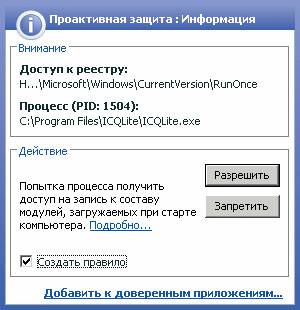
Если вы не поленитесь и просмотрите содержимое данного раздела в «Редакторе реестра» (кнопка Пуск» Выполнить» regedit), то обнаружите строковый параметр ICQ Lite со значением C:\Program Files\ ICQLite\ICQLite.exe -trayboot. Как видите, в данном (да и во многих других) случае обращение программ к системному реестру не представляет опасности. Но будьте бдительны, если название приложения или процесса вам незнакомо.
Анти-спамерский модуль, входивший в поставку Kaspersky Personal Security Suite 1.0, тоже был далек от идеала – только размер первого обновления составлял около 6 Мбайт! Да и эффективность определения российского спама была, мягко говоря, невысока. Ко всему прочему, он интегрировался только в почтовые клиенты от Microsoft (Outlook и Outlook Express).
Для пользователей, работающих с альтернативными почтовыми клиентами, предлагалось создание правил, предоставляемых сторонними почтовиками. Например, в The Bat! приходилось открывать меню Ящик» Настройка сортировщика писем, и в разделе Incoming messages популярно объяснять «летучей мыши», что она должна делать с письмами, содержащими в теме письма фирменную метку [!!SPAM] (именно так «клеймит» спамерские письма приложение от Касперского).
К сожалению, первая версия «Анти-спама» не позволяла просматривать заголовки писем на почтовом сервере – пользователь был вынужден загружать всю корреспонденцию на ПК, и лишь затем программа начинала сортировать почту на «белую» и «черную».
Данный модуль позволяет защититься от всплывающих окон («Включить Анти-рекламу»), от назойливых баннеров («Включить Анти-Баннер»), попыток дозвона на платные номера («Включить Анти-Дозвон») и так называемых фишинг-атак21(рис. 16).

Суть последней напасти – в том, что посредством спамерских писем злоумышленники заманивают доверчивых состоятельных граждан на веб-ресурсы, очень похожие на сайты электронной коммерции различных фирм и банков. Подчас такие сайты – клоны известных пользователю страниц, полностью контролируемые мошенниками. А пользователь, ничего не подозревая, оставляет на сайте нужную злоумышленникам информацию: пароли, номера карт социального обеспечения, банковских счетов или кредитных карт22.
Для «Анти-рекламы», «Анти-Баннера» и «Анти-Дозвона» существуют настройки, в которых можно указать доверенные сайты или телефонные номера, но, разумеется, никаких дополнительных настроек для «Анти-фишинга» не может быть по определению…
После установки программного пакета «Анти-Спам» интегрируется в системные почтовые клиенты, а также в The Bat!. Работа с этим компонентом в среде Outlook Express чрезвычайно проста: в панели программы появляются три дополнительные кнопки: «Спам», «Не спам» и «Настройки» (рис. 17).

В настройках в списке «Спам» настоятельно рекомендую выбрать параметр «Удалить» (рис. 18) -

а почему, мы поговорим чуть позже, когда рассмотрим преимущества данного метода.
Технология фильтрации почтовых сообщений, лежащая в основе «Анти-Спама», основана на сравнении с письмами-образцами и на поиске характерных терминов (как слов, так и словосочетаний) и разработана компанией «Ашманов и Партнеры». В трактовке Касперского и Ашманова весь спам можно разделить на четыре основные группы: достоверный (SPAM), предполагаемый (PROBABLE SPAM), письма непристойного содержания (OBSCENE) и формальные (FORMAL), куда относятся автоматически генерируемые письма, например, сообщения от почтовых роботов. Каждое «мусорное» письмо помечается соответствующим образом и, в зависимости от настроек для каждой группы, может быть удалено в какую-либо папку почтовой программы.
Но зачем загружать лишний мусор из Сети, когда есть возможность расправиться со спамом на почтовом сервере? Этой рутиной занимается «Диспетчер писем», правда, этот инструмент доступен, только если для получения почты используется протокол POP3. Не забудьте проверить, включена ли опция «Открывать Диспетчер Писем при получении почты» в настройках «Анти-Спама»23(рис. 19).

Итак, рассмотрим работу «Диспетчера писем». При проверке входящей почты этот инструмент загружает с сервера только заголовки вкупе с данными отправителя и темой письма. Если письмо пришло явно не от вашего респондента, поставьте флажки напротив спамерских писем и нажмите кнопку «Удалить выбранные» (рис. 20).

Тогда остальные сообщения будут загружены на ваш компьютер после закрытия окна «Диспетчера писем».
Понятно, что это позволяет отказаться от загрузки почтового мусора, не только экономя наше время и деньги при работе с электронной корреспонденцией, но и снижая вероятность загрузки спама и вирусов на компьютер.
Если «Анти-Спам» сомневается в сути письма (еще раз вспомним сообщения от почтовых роботов, например, при ответе в форумах), такое сообщение будет помечено меткой вида «[?? Probable Spam] Уведомление об ответе…». Дабы раз и навсегда объяснить «Анти-Спаму» легитимную сущность подобного письма, выделите его и нажмите кнопку «Не спам». В дальнейшем все письма с данного адреса, занесенного в «Белый список», будут попадать на компьютер без лишней волокиты. Теперь вы наверняка поняли, для каких писем предназначена кнопка «Спам», именно она заносит адрес в «Черный список».
Белый и черный списки можно редактировать – а ну как ваш респондент надоест вам хуже горькой редьки? Для работы с этими списками в параметрах «Анти-Спама» нажмите кнопку «Настройка» и на вкладках «Белый список» и «Черный список», в зависимости от своих предпочтений, воспользуйтесь кнопками «Добавить» или «Удалить» (рис. 21).

Еще один сюрприз от «Лаборатории Касперского»: в среде Kaspersky Internet Security Suite Personal 2006 возможно создание аварийного CD, позволяющего загрузить приложение и по возможности ликвидировать ущерб, нанесенный вирусной инфекцией. Причем, загрузка будет происходить в среде… Windows XP. Ну, или почти в Windows XP.
В главном окне программы перейдите в раздел Сервис» Аварийный диск, где вам расскажут, что понадобится для его создания. А понадобится дистрибутив Windows XP SP2 и бесплатное приложение PE Builder (3,2 Мбайта). Хотя на сайте разработчика продукт этот именуется много солиднее – Bart’s Preinstalled Environment (BartPE). Эта штуковина позволяет создавать так называемые Live Windows CD, благодаря которым возможна загрузка операционной системы в минимальной комплектации с набором необходимого софта.
Советую загрузить ZIP-архив с дистрибутивом PE Builder и распаковать файлы в пустую папку. Теперь можно заняться и созданием диска – кнопка «Запуск мастера» (рис. 22).

Все, что нужно указать г-ну Мастеру, это расположение каталога с файлами PE Builder и установочной папки Windows XP24и место для сохранения готового результата. Дальше – дело техники.
В случае системной катастрофы достаточно загрузиться с CD (не забудьте выставить в BIOS соответствующий параметр) и в окне BartPE пройти несложным путем: кнопка GO» Programs» Kaspersky Internet Security 6.0» Start. Интерфейс запущенного антивирусного пакета ровным счетом ничем не отличается от виденного нами в среде Windows. Правда, есть одно «но»: если вы используете англоязычный дистрибутив Windows XP, то вместо русского шрифта в окне Kaspersky Internet Security Suite вам покажут сущие кракозябры (рис. 23).
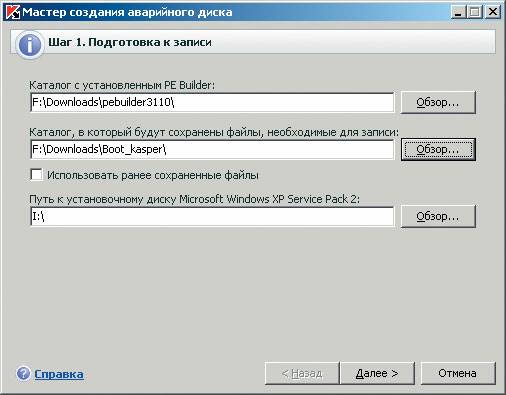
Все, что можно сделать тогда, – это с помощью клавиши F12 переключиться в англоязычный интерфейс. Точно так же происходит переключение на английский интерфейс и в среде Windows; обратный переход на русский язык – это клавиша F525.
«Безумству храбрых поем мы песню» – очевидно, эти строки распевали в сингапурской компании Winsecure Solutions Pte. Ltd., выпустившей на рынок новый продукт по имени WinAntiVirus Pro 2006 (13,3 Мбайта, $49). Действительно, нужно обладать определенным мужеством, если не безумством, пытаясь подвинуть маститых игроков и занять место под солнцем. Судя по всему, сингапурские маркетологи решили действовать по старому принципу: главное – ввязаться в драку, а там видно будет…
Первый удар по «корифеям жанра» наносится на титульной веб-странице компании: здоровенными буквами нас извещают, что «ваша антивирусная защита никуда не годится». Затем нам показывают сравнительную таблицу функциональных возможностей WinAntiVirus Pro 2006, McAfeee Virus Scan и Norton Antivirus: дескать, оба конкурента давно устарели, поскольку в них напрочь отсутствуют блокировщик всплывающих окон, антишпионский модуль и файрвол. Более чем непорядочно сравнивать возможности «голого» антивируса и пресловутого «флакона», где «все-в-одном», каковым, по сути, и является сингапурское творение. Если взять в качестве примера Norton Internet Security, подобное сравнение можно похоронить.
Третья приманка для неискушенного пользователя – это вполне демократичные аппаратные требования, заявленные на сайте разработчиков: процессор не ниже Intel Pentium II 266 МГц и 64 Мбайта памяти. Но требования явно не соответствуют действительности, на деле софтина потребовала более 50 Мбайт оперативной памяти! Теперь о результатах тестирования нагловатого новичка.
Во-первых, брандмауэр – лидер по аскетизму настроек: запрет доступа для FTP-протокола, портов NetBIOS, а также портов соединений, использующих протоколы ICMP и IGMP. Более ничего. Список приложений, которым разрешена сетевая активность, отсутствует по определению: за 50 долларов вы должны сами выбрать программы, которым хотите разрешить общение с Сетью. Причем, нет ни малейшего намека на создание правил. Во-вторых, антивирус не умеет детектировать заразу в загружаемых архивах, зато усматривает «криминал» в cookies от Mail.ru. Если что и работает, так это встроенный блокировщик всплывающих окон…
На мой взгляд, программный продукт доведен до полной кондиции. Во-первых, и это, пожалуй, главное, из-за того что по умолчанию проверяются только новые и измененные файлы, исчезли упоминавшиеся «тормоза». Во-вторых, антивирус научился отслеживать HTTP-трафик, а это при работе неопытных пользователей существенно повышает безопасность – инфицированные файлы будут уничтожены еще в кэше браузера. В-третьих, порадовал гибкими настройками обновленный «Анти-Хакер». И, наконец, «Анти-Спам» перешел на более высокую ступень развития благодаря работе с электронной корреспонденцией непосредственно на почтовом сервере. Возможно, вас не заинтересует создание аварийно-загрузочного диска, но поверьте: далеко не все аналогичные продукты предлагают такую возможность.
Снобистски настроенным гражданам советую обратить внимание на ключевое слово в названии программы – Personal, то есть исключительно для индивидуального использования.
 ТЕЛЕГРАМ
ТЕЛЕГРАМ Книжный Вестник
Книжный Вестник Поиск книг
Поиск книг Любовные романы
Любовные романы Саморазвитие
Саморазвитие Детективы
Детективы Фантастика
Фантастика Классика
Классика ВКОНТАКТЕ
ВКОНТАКТЕ